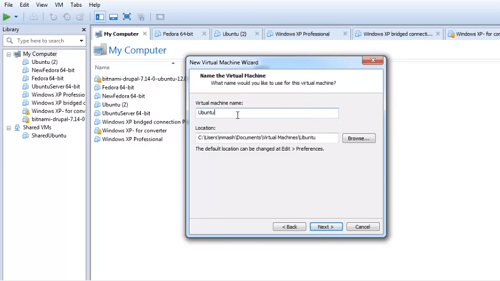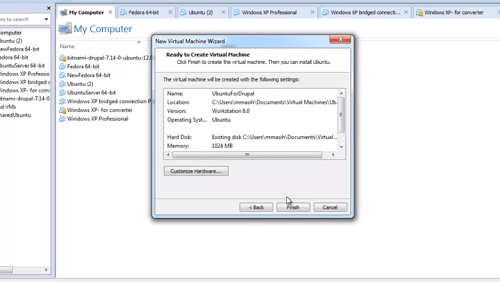VMware ist eine hervorragende Software, mit der Sie virtuelle Maschinen und Räume erstellen können. Es hat eine ausgedehnte Verwendung im IT-Bereich, da viele Unternehmen es verwenden, um die Qualität der Tests zu gewährleisten und ihr Geschäft zu verbessern.

Der Inhalt, den Sie auf der Festplatte Ihrer virtuellen Maschine aufbewahren, wird in einer virtuellen Festplattendatei gespeichert – einer .vmdk-Datei. Die Anzahl dieser Dateien kann variieren, sie können jedoch bis zu 2 GB groß werden. Sie speichern die Daten einer virtuellen Maschine und Sie können daraus eine VM erstellen. Hier ist wie.
Schritt 1: Erstellen Sie eine virtuelle Maschine
Sie können virtuelle Maschinen aus dem Internet herunterladen – Sie müssen sie nicht immer selbst erstellen. Was Sie jedoch herunterladen, sind .vmdk-Dateien, die den VM-Inhalt speichern. Leider funktionieren sie oft nicht. Daher ist das Erstellen einer VM und das anschließende Importieren einer .vdmk-Datei eine bessere und sicherere Option. Hier ist, was zu tun ist.
- Starten Sie die Workstation auf Ihrem Computer.
- Öffnen Sie das Menü Datei und wählen Sie Neu und dann Virtuelle Maschine.
- Wählen Sie Benutzerdefiniert als Typ Ihres Geräts.
- Wählen Sie Ihre Hardwarekompatibilitätseinstellungen und fahren Sie fort.
- Wählen Sie auf dem nächsten Bildschirm Ich werde das Betriebssystem später installieren und klicken Sie auf Weiter.
- Wählen Sie ein bereits installiertes Betriebssystem und dessen Version aus.
- Wählen Sie den Namen und den Speicherort für die Datei aus, in der die VM gespeichert wird.
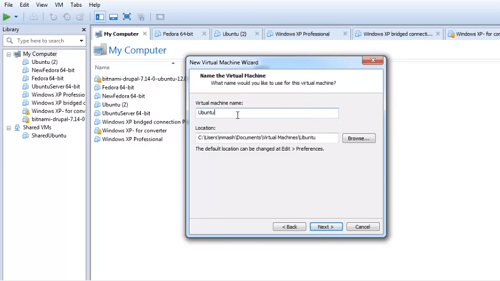
- Wählen Sie die Anzahl der Prozessoren, Kerne, die Speicherkapazität und andere Eigenschaften aus, die Ihr Computer haben soll. Klicken Sie auf Weiter, um Ihre Einstellungen zu speichern.
- Klicken Sie auf den gewünschten Netzwerktyp für Ihre VM.
- Wählen Sie die Option Vorhandenen virtuellen Datenträger verwenden aus.
- Klicken Sie auf Durchsuchen und gehen Sie zu dem Speicherort, an dem sich die erwähnte .vmdk-Datei befindet.
- Überprüfen Sie die Einstellungen in Zusammenfassung und wählen Sie Fertig stellen aus, um die VM-Erstellung abzuschließen.
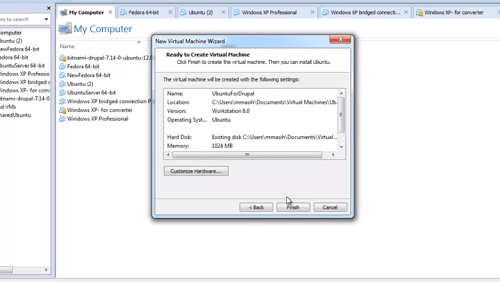
Schritt 2: Importieren Sie die Datei
Wenn Sie eine neue virtuelle Maschine erstellt haben, ist es an der Zeit, die .vmdk-Datei hinzuzufügen und das Betriebssystem zu starten. Folge diesen Schritten:
- Öffnen Sie die Workstation und die gewünschte virtuelle Maschine.
- Schalten Sie es aus und klicken Sie auf die Schaltfläche VM.
- Wählen Sie Einstellungen.
- Gehen Sie zu Hardware und klicken Sie auf Hinzufügen.
- Wählen Sie Festplatte und klicken Sie auf Weiter.
- Wählen Sie Vorhandenes virtuelles Laufwerk verwenden und fahren Sie fort.
- Klicken Sie auf Durchsuchen und suchen Sie die .vmdk-Datei.
- Wählen Sie OK, und die Datei wird importiert und an die gewünschte virtuelle Maschine angehängt.
Beachten Sie, dass Sie eine .vmdk-Datei zum Erstellen einer virtuellen Maschine nicht für eine andere virtuelle Maschine verwenden können. Stellen Sie vor dem Sperren sicher, dass Sie die Datei kopieren, falls Sie sie später erneut verwenden möchten, um eine andere VM zu erstellen.
Manchmal tritt kein Fehler in der .vmdk-Datei auf und Sie können sie abspielen. Dazu müssen Sie den VMware Player nativ herunterladen, obwohl andere Player möglicherweise auch mit .vdmk-Dateien arbeiten. Um den Player herunterzuladen und die Installation abzuschließen, müssen Sie ein kostenloses Konto erstellen und dann den Computer neu starten.
Verwenden Sie beim Neustart Ihres Computers den zuvor beschriebenen Vorgang, um eine .vmdk-Datei in Ihre virtuelle Maschine zu importieren.

VMDK-Dateien und Ihre virtuelle Maschine
VMDK-Dateien sind die kritischen Komponenten jeder virtuellen Maschine. Alle Informationen, die eine VM benötigt, um korrekt zu funktionieren, befinden sich in diesen Dateien.
Natürlich können Sie eine virtuelle Maschine aus einer heruntergeladenen .vdmk-Datei erstellen. Es ist jedoch eine etwas unzuverlässige Route. Am besten erstellen Sie zuerst eine VM und importieren dann eine .vdmk-Datei.
Haben Sie .vmdk-Dateien aus dem Internet heruntergeladen? Fanden Sie es kompliziert, auf diese Weise eine virtuelle Maschine zu erstellen? Teilen Sie Ihre Erfahrungen im Kommentarbereich unten mit.